De nombreux webmasters inexpérimentés ou fans de photos retouchées dans Photoshop font souvent des erreurs lors de la modification de la texture d'arrière-plan. Et tout cela à cause de l'ignorance ou de l'inexpérience dans l'utilisation d'un programme graphique. C'est pourquoi je voudrais décrire plus en détail quels outils existent pour couper des objets et comment remplacer un fond uni par un autre plus créatif et vice versa.
Outils Photoshop pour détourer un objet de l'arrière-plan
Il existe plusieurs éléments de base qui peuvent être utilisés pour couper un objet de l'arrière-plan. Certains outils sont utilisés pour découper des objets plus complexes, tels que des cheveux, de l'herbe ou de la fourrure d'animaux, tandis que d'autres sont utilisés pour sélectionner des objets plus simples, tels qu'une pomme, un vase et d'autres éléments de natures mortes ou de photographies ordinaires, sur un Nouvelle Couche.
Il n'est pas difficile de mettre un beau fond monochrome, mais il faut d'abord découper avec précision et efficacité notre objet de premier plan sur un nouveau calque. Pour ce faire, considérez les outils les plus populaires utilisés même par les utilisateurs de Photoshop les plus professionnels.
- Un des plus outils simples mettre en évidence un objet ou un arrière-plan est une baguette magique. Pour l'utiliser, il faut que l'objet que l'on souhaite mettre en valeur soit monochromatique. Cet outil est capable de sélectionner un objet par teinte. C'est très manière rapide séparant le sujet de l'arrière-plan, et le contour de la sélection est beaucoup plus lisse que d'utiliser des outils tels qu'un lasso ou un stylo. Mais il y a aussi des inconvénients à cette méthode. Ainsi, par exemple, si vous mettez en surbrillance un objet beige clair sur un fond blanc, il y a de fortes chances que l'ensemble de l'image ressorte, et non la partie dont vous avez besoin. Et tout cela parce que ces couleurs sont trop similaires et qu'il n'y a pas de frontière claire les séparant. Soit dit en passant, il existe une possibilité d'inversion de l'objet sélectionné. Disons qu'il y a un objet de couleur unie dans l'image qui est assez facile à mettre en évidence, mais vous devez changer l'arrière-plan. Par conséquent, après avoir sélectionné une partie de l'image avec une baguette magique, vous devez cliquer dessus avec le bouton droit et sélectionner l'élément "Inversion de la zone sélectionnée" dans le menu qui s'ouvre. Ainsi, vous pourrez choisir exactement la partie de l'image dans laquelle vous devez créer un fond solide.

- Lasso magnétique. Cet outil semble être magnétisé sur les bords de l'objet, définissant automatiquement les points entre lesquels la ligne de sélection est tracée. Après avoir tracé tout le contour du sujet, la ligne se transforme en hachures, mettant en évidence toute la zone. Transférez l'objet sélectionné dans un nouveau calque et nous pouvons créer n'importe quel arrière-plan : uni, clair, sombre, avec une image. Maintenant, vous pouvez mettre ce que vous voulez et ne pas craindre qu'il s'accroche à notre objet.
- Sélection avec une zone rectangulaire ou ovale. Cette méthode de sélection ne convient pas à tous les objets de l'image. Si vous avez un objet rond ou carré, en maintenant la touche Maj enfoncée et en effectuant les mêmes opérations de sélection, vous pouvez les sélectionner avec précision avec le même rayon ou des côtés égaux. Après avoir transféré l'objet vers un nouveau calque, vous pouvez modifier l'arrière-plan.
- Il y a aussi une sélection d'un objet à l'aide d'un masque. Cet outil permet de sélectionner les objets les plus complexes, comme la crinière, l'herbe, la fourrure, les cheveux.
- Le stylet est similaire à une sélection à l'aide d'un lasso magnétique, seuls les points de sélection ne sont pas définis automatiquement, mais manuellement.
Ces outils vous permettront de créer qualitativement un nouveau fond pour "Photoshop": monochromatique, à motifs, dégradé et autres - sans interférer avec l'objet de premier plan.
Un peu sur les couches
Après avoir sélectionné un objet dans une photo ou une partie d'une image, vous devez le transférer sur un nouveau calque afin de pouvoir effectuer un traitement ultérieur avec la possibilité d'annuler les actions. De plus, travailler avec des calques permet de les fixer ou de les rendre invisibles dans un souci d'inviolabilité de l'objet. Pour couper une partie de l'image sur un nouveau calque, après l'avoir sélectionnée avec l'un des outils ci-dessus, appuyez sur la combinaison de touches Ctrl + J.

De telles actions conduiront à copier la partie sélectionnée de l'image sur un nouveau calque. Il y a aussi la possibilité de découper une partie de l'image sur un nouveau calque. Dans ce cas, faites un clic droit sur l'objet sélectionné sur le manipulateur optique. Dans la fenêtre qui apparaît, sélectionnez l'élément "Couper dans un nouveau calque". Grâce à de telles actions, il est possible, sans attraper d'objets importants, de modifier correctement, précisément et précisément l'arrière-plan. Pour "Photoshop", un fond dégradé unicolore n'est pas un problème, tout peut être changé, édité ou mis sur quelque chose de nouveau, de plus créatif.
Changer l'arrière-plan en une couleur unie
Ayant considéré outils nécessaires après avoir sélectionné les objets de la photo, vous pouvez accéder à l'élément remplaçant l'arrière-plan.
Plus d'une manière simple vous pouvez l'appeler un remplacement pour un fond solide. Comment c'est fait? Sélectionnez l'objet, en appuyant sur le bouton droit du manipulateur optique, nous appelons le menu supplémentaire, dans lequel nous sélectionnons l'élément d'inversion de la zone sélectionnée, appuyez sur le bouton du clavier Supprimer.
Ces actions amèneront la fenêtre à remplir l'arrière-plan de couleur. Dans celui-ci, sélectionnez n'importe quelle couleur de la palette, réglez l'opacité de la couleur à 100% et enregistrez-la en cliquant sur le bouton Ok. Maintenant, nous pouvons voir que l'arrière-plan est devenu une couleur unie.

Créer un fond de photo de couleur unie
Un autre moyen très simple consiste à superposer l'arrière-plan avec un autre calque. Pour ce faire, vous devez mettre le calque avec l'objet sélectionné au premier plan, puis passer à l'édition du calque d'arrière-plan et sélectionner l'outil pour dessiner une zone rectangulaire. Après avoir choisi la couleur requise du futur rectangle, vous pouvez dessiner un fond uni pour le bureau.
Création d'un arrière-plan à l'aide de textures prêtes à l'emploi
V réseau mondial Sur Internet, vous pouvez trouver de nombreuses textures toutes faites de bois, de tissu uni, de pierre naturelle ou de fond à motifs. Mais ils sont généralement créés dans un très petit format. Pour créer un magnifique arrière-plan uni pour n'importe quelle image, vous devez ouvrir la texture finie téléchargée sur Internet dans une fenêtre Photoshop séparée, charger l'image que vous souhaitez modifier.
Ces deux images doivent être ouvertes dans des onglets différents. Ensuite, vous devez sélectionner la texture en appuyant sur le raccourci clavier Ctrl + A. Sélectionnez l'outil "déplacer" ou appuyez sur la touche de raccourci V et faites glisser notre texture vers l'onglet avec l'image. Il devrait déjà y avoir un calque d'objet séparé du calque d'arrière-plan. Après avoir fait glisser, la texture viendra au premier plan. Il doit être déplacé sous le calque de l'objet, au-dessus de l'arrière-plan. Tout cela se fait en les faisant glisser avec la souris dans la fenêtre des calques. Bien sûr, notre image sera plus grande que la texture sur la toile.

Pour mettre un fond de couleur unie de l'image à partir de la texture finie, vous devez le copier et le coller côte à côte, en le retournant prématurément en miroir afin que le joint entre les deux parties ne soit pas visible. Comment faire? Sélectionnez l'ensemble du calque de texture de manière à ce qu'il soit entouré d'une ligne pointillée. De plus, comme dans tous les programmes, appuyez sur Ctrl + C, puis sur Ctrl + V. Transformez le calque de texture copié collé en appuyant sur la combinaison de touches Ctrl + T et retournez-le dans une image miroir en tirant les points qui apparaissent. Pour combiner deux calques en un seul, sélectionnez 2 calques ou plus, appuyez sur le raccourci clavier Ctrl + J. Cette action conduira à leur fusion en une seule image.
- Vous devez apprendre à travailler avec des calques. Cela rend beaucoup plus facile de modifier n'importe quelle partie de l'image sans gâcher les objets de premier plan.
- Si l'image d'arrière-plan échoue la première fois, vous pouvez toujours annuler l'action en appuyant sur le raccourci clavier Ctrl + Z ou Ctrl + Alt + Z.
Comment et à quoi sert l'arrière-plan de Photoshop ? Règles et exemples d'utilisation
Le fond est un élément indispensable et la base de toute image. Règles de base pour l'utilisation d'un arrière-plan pour Photoshop. Variétés d'arrière-plans et leur portée dans la conception Web moderne.
Créer des images lumineuses et belles est un travail pour certains, mais pour d'autres passe-temps intéressant... Le plus célèbre programme pour le traitement d'image est Adobe Photoshop... Une interface conviviale, une abondance d'outils, un large choix de polices, de textures permettent de laisser libre cours à son imagination et de créer des images uniques. L'arrière-plan est un élément obligatoire de toute image.
Qu'est-ce qu'un arrière-plan pour Photoshop?
Arrière-plans pour photoshop- c'est la base de toute image. ils exécutent différentes fonctions: compléter l'image, combiner tous les éléments en un seul, souligner la partie de l'image qui se trouve dessus. Un arrière-plan est généralement une grande image sur laquelle se superposent diverses formes, textes, autres images, etc.
Précisément l'arrière-plan dans Photoshop va en premier couche, et tous les autres éléments sont placés sur le dessus. Règle de base de la création belle image- le fond ne doit pas masquer l'image elle-même. Ce n'est qu'un ajout, il n'est pas nécessaire de se concentrer dessus, sinon cela attirera l'attention, et non l'image elle-même.
 Types d'arrière-plans pour Photoshop
Types d'arrière-plans pour Photoshop
Arrière-plans pour photoshop il y a régulier et sans couture. La différence entre ces derniers est que si vous les connectez les uns aux autres, vous obtenez une image unique et intégrale.
Par le type d'images, il existe de nombreux types d'arrière-plans. Toutes les saisons et divers éléments naturels peuvent être peints sur des fonds naturels : un océan déchaîné, une forêt enneigée, une prairie fleurie, un ciel bleu.
Les textures sont particulièrement populaires, c'est-à-dire images de n'importe quel matériau : papier froissé, denim, pierre, bois, maçonnerie, etc. Les textes semblent harmonieux sur de tels arrière-plans. Les images sont impressionnantes lorsque le texte est également pris de manière non simple, mais de style approprié. Par exemple, pour la maçonnerie, une inscription, comme appliquée avec de la peinture, convient. Il est préférable de combiner une inscription brodée avec un fond en jean.
Beaux arrière-plans de bébé offert pour les enfants. Ils se distinguent par leur luminosité et leur positivité. Sur de tels arrière-plans peuvent être représentés un arc-en-ciel, des personnages de fées et de dessins animés, des bonbons, des jouets.
Les agences de vacances et les photographes utilisent des arrière-plans thématiques. Par exemple, la différence entre les mariages est tons pastels, images de couples amoureux, colombes, anneaux de mariage et des fleurs. Les images d'anniversaire ne se passeront pas d'attributs de base : gâteau avec bougies et coffrets cadeaux.
Aujourd'hui, le style vintage est populaire, les arrière-plans de ce thème sont présentés sous forme de feuilles anciennes, de motifs floraux, de partitions.
V un groupe séparé ressortir arrière-plans abstraits pour photoshop, généralement avec un effet de dégradé. Malgré leur apparente luminosité, ils ne détournent pas l'attention des principaux éléments de l'image.
 Domaines d'utilisation des arrière-plans pour Photoshop
Domaines d'utilisation des arrière-plans pour Photoshop
Les utilisations des arrière-plans Photoshop sont infinies. Les arrière-plans sans couture sont activement utilisés dans la conception de sites Web, ainsi que lors de la création d'affiches et de bannières. Les arrière-plans naturels seront une excellente décoration pour les collages et les photos. De plus, les arrière-plans sont souvent utilisés comme cadres pour les photos.
Avec les arrière-plans, vous pouvez créer un cahier unique. Il suffit de faire une couverture lumineuse et de choisir des images claires pour les pages.
Les fonds sont nécessaires pour créer tous les produits publicitaires imprimés (bannières, brochures, dépliants) et les cartes de visite.
Sur notre site, vous pouvez facilement trouver arrière-plans gratuits pour photoshop pour n'importe quel but. Voulez-vous juste décorer propre photo, ou vous êtes un designer professionnel qui n'a besoin que meilleurs arrière-plans- dans notre catalogue, il y a des images pour tous les goûts.
Vous avez décidé de créer une image saisissante qui attirera l'attention ? Cela nécessite télécharger des arrière-plans pour photoshop, dont le choix sur notre site est illimité, et faites preuve d'imagination !
Plongez dans la vraie beauté avec nos arrière-plans pour photoshop !
L'AdobePhotoshop moderne n'est pas seulement un éditeur graphique ordinaire qui peut aider à la belle conception de la photographie de votre enfant, par exemple, c'est aussi un éditeur unique avec lequel des choses ordinaires, ennuyeuses et banales sont harmonieusement combinées dans le cadre et s'intègrent dans beaux arrière-plans sur le fond.
Possédant un certain nombre de fonctions communes, auxquelles même un utilisateur ordinaire est déjà habitué, Adobe Photoshop avec chacune nouvelle versionétend ses capacités grâce à des moyens d'expression uniques et à une variété d'outils supplémentaires tels que
Qu'est-ce qui peut changer si radicalement Forme générale ta photo? Comment décorer l'image obtenue sans faire intervenir des professionnels et sans passer 10 heures devant l'ordinateur ? C'est très simple : magnifique arrière-plans pour photoshop gratuit pourra changer l'apparence de votre photo et la rendre lumineuse, colorée et efficace. Chacun pourra trouver quelque chose d'original et d'efficace pour lui-même et son travail, ainsi que de haute qualité. Et notre avantage le plus important est la capacité télécharger des arrière-plans gratuits pour photoshop qui vous raviront par leur originalité et leur unicité.
 Arrière-plans pour photoshop présentés sur notre site peuvent surprendre et impressionner même les connaisseurs les plus invétérés des beaux-arts et les critiques d'art. Avec une large gamme d'arrière-plans, nous vous proposerons les designs les plus brillants et les plus impressionnants qui peuvent transformer votre photo, ou vous-même dessus au-delà de toute reconnaissance. Possédant une collection unique de divers horizons, nous serons en mesure d'offrir à chaque public quelque chose de spécifique spécifiquement pour elle et ses besoins.
Arrière-plans pour photoshop présentés sur notre site peuvent surprendre et impressionner même les connaisseurs les plus invétérés des beaux-arts et les critiques d'art. Avec une large gamme d'arrière-plans, nous vous proposerons les designs les plus brillants et les plus impressionnants qui peuvent transformer votre photo, ou vous-même dessus au-delà de toute reconnaissance. Possédant une collection unique de divers horizons, nous serons en mesure d'offrir à chaque public quelque chose de spécifique spécifiquement pour elle et ses besoins.
La perfection doit être partout !
Dans certains cas, la photo ou son arrière-plan n'est pas aussi lumineux, saturé ou harmonieux que nous le souhaiterions. C'est dans de tels cas que l'original arrière-plans pour photoshop devenir une vraie trouvaille et un moyen idéal de sortir de cette situation. Particulièrement pertinent arrière-plans de mariage pour photoshop: ils y ont tout ce dont les jeunes mariés ont besoin : amour, romantisme, beauté, couleurs vives et riches, ainsi que tranquillité. Des nuances juteuses et des couleurs riches d'arrière-plans vous permettent de vous concentrer sur la beauté de la mariée, l'éclat du marié et leurs véritables sentiments lumineux.
 Souvent, les photographes ont recours à des arrière-plans, qui prennent souvent des photos d'enfants au travail. Cette catégorie de photographies a surtout besoin d'arrière-plans clairs, de couleurs ensoleillées, de images drôles et décorations. Souvent utilisé arrière-plans fabuleux pour photoshop, garantissent beaucoup d'émotions positives pour les enfants qui verront ensuite ces photos. Une large sélection de ces fonds vous permettra de choisir le fond parfait pour votre enfant. Souvent, les photographes professionnels qui photographient des enfants pour des vignettes dans les écoles et les jardins d'enfants se tournent vers nous pour des arrière-plans gratuits.
Souvent, les photographes ont recours à des arrière-plans, qui prennent souvent des photos d'enfants au travail. Cette catégorie de photographies a surtout besoin d'arrière-plans clairs, de couleurs ensoleillées, de images drôles et décorations. Souvent utilisé arrière-plans fabuleux pour photoshop, garantissent beaucoup d'émotions positives pour les enfants qui verront ensuite ces photos. Une large sélection de ces fonds vous permettra de choisir le fond parfait pour votre enfant. Souvent, les photographes professionnels qui photographient des enfants pour des vignettes dans les écoles et les jardins d'enfants se tournent vers nous pour des arrière-plans gratuits.
Élégant, luxueux, cher et inégalé - c'est ainsi qu'ils parleront de vos photos si vous utilisez arrière-plans vintage pour photoshop ou faites attention à arrière-plans fantastiques sur notre site Internet. Dans notre collection, vous trouverez également des arrière-plans pour photomontage pour tous les goûts. En choisissant notre site comme assistant personnel, vous choisissez un travail de qualité et grand choix différents arrière-plans pour vos photos. On sait surprendre couleurs vives!
 Attention : notre collection se renouvelle chaque jour avec de nouveaux designs, qui sont fabriqués en haute qualité et chacun d'eux a une partie de l'âme de nos designers.
Attention : notre collection se renouvelle chaque jour avec de nouveaux designs, qui sont fabriqués en haute qualité et chacun d'eux a une partie de l'âme de nos designers.
Comment télécharger des arrière-plans pour photoshop? C'est très simple : il suffit d'aller sur notre site Web et de trouver l'arrière-plan de votre choix. Arrière-plans gratuits pour photoshop sur notre site Web - à votre service! Bien sûr, c'est l'une des options les plus abordables et les plus acceptables pour rendre vos photos plus lumineuses, plus vivantes et plus amusantes. Tout cela est possible sans le travail fastidieux dans Photoshop lui-même, le traitement de l'image souhaitée, la superposition de plusieurs calques, le réglage des équilibres et des couleurs, et aussi d'autres manipulations. Aujourd'hui, c'est encore plus facile de créer des photos originales avec des arrière-plans différents !
Les échantillons de fond exclusifs ne sont pas rares et vous le verrez par vous-même. Après tout ami similaire il y a beaucoup d'arrière-plans sur Internet les uns pour les autres, en particulier ceux qui sont particulièrement demandés - arrière-plans de printemps, arrière-plans de noël pour photoshop ou même arrière-plans romantiques, sont particulièrement populaires. Mais il y a peu d'unicité dans le World Wide Web, et c'est ce que propose notre site. Faites attention à nos suggestions, et vous trouverez certainement un fond pour Photoshop que vous aimez et qui agrémentera votre collection de photographies réussies.
Télécharger des arrière-plans gratuits pour photoshop, vous pouvez déjà aujourd'hui! Sur nos pages, il y a un grand choix d'options pour tous les goûts.



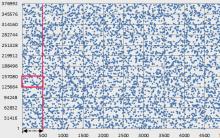
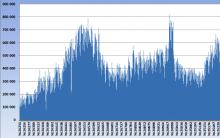





Eh bien, une très courte biographie d'un gros homme. Biographie d'un gros homme. En bref, la chose la plus importante pour 3
Biographie de Léon Nikolaïevitch Tolstoï brièvement
Plyushkin - caractérisation du héros du poème "Dead Souls Description du portrait de Plyushkin dans le poème Dead Souls
Les farces et blagues du poisson d'avril pour les amis, les parents, les collègues De grandes farces pour le 1er avril
Leçon de littérature sur le thème: "Oblomov et Stolz